«Рабочий стол»предоставляет пользователю первичную рабочую область, он заполняет экран и формирует визуальный фон для всех выполняемых операций (рисунок 3.1). Тем не менее, «Рабочий стол» является не просто фоном, он может также быть использован в качестве основы для размещения объектов файловой системы. Кроме того, для компьютера, подключенного к сети, «Рабочий стол» служит в качестве частной рабочей области, через которую пользователь может получить доступ к другим объектам сети.
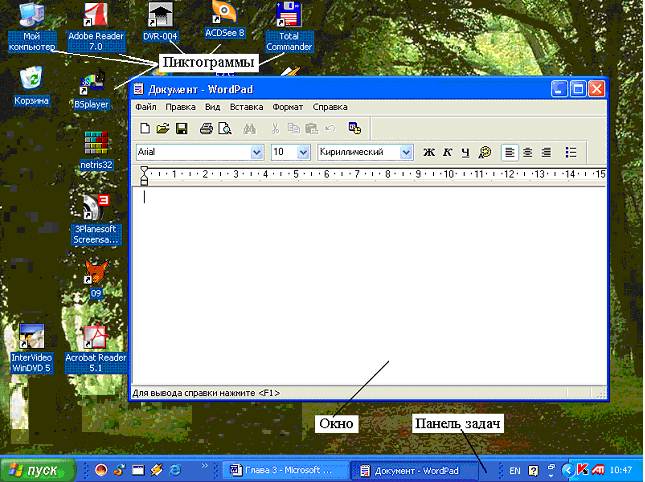
Рисунок 3.1 – Рабочий стол
Пиктограммы используются для визуального представления на экране объектов или задач. Как правило, это небольшие законченные рисунки, отображающие сущность представляемых объектов или явлений. Поскольку пиктограммы являются одним из основных средств взаимодействия пользователя с приложением, важно не только обеспечить поддержку существующих (системных)пиктограмм, но и разработать новые, от того насколько они будут соответствовать своему предназначению, будет зависеть и эффективность работы пользователя.
Окно – специальная область физического экрана, с помощью которой пользователь имеет возможностьполучить отображение определенного аспекта решаемой задачи.
В реальном мире взгляд через разные окна позволяет получить различные изображения внешнего мира. Аналогичную роль играют окна и в графическом интерфейсе. Окно является средством просмотра и редактирования информации,а также отображения содержимого и свойств объектов. Окна могут использоваться также для вывода на экран значений параметров, результатов выполнения команд наборов инструментов и сообщений, информирующих пользователя о конкретной ситуации. Рисунок 3.2 демонстрирует различные варианты использования окон.
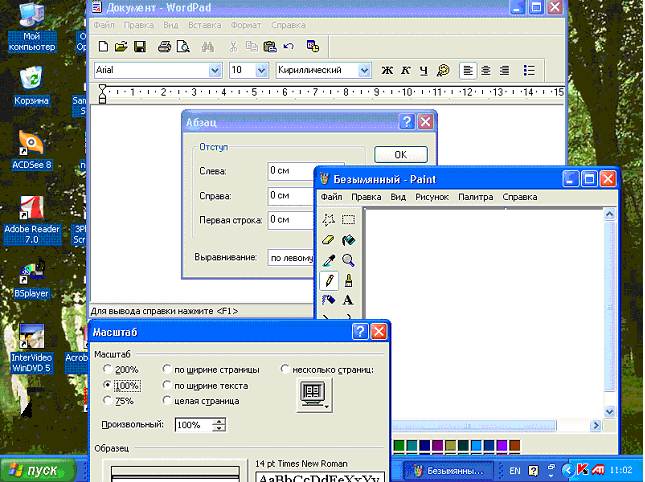
Рисунок 3.2 – Использование окон приложения
Пользователь может взаимодействовать с объектами приложения, используя различные устройства ввода. Наиболее распространенные из них – мышь, клавиатура и перо.
Мышь – является основным устройством ввода при использованииграфического интерфейса. Она функционально связана с графическим символом на экране, который называетсяуказателем.Позиционируя указатель, и нажимая или щелкая кнопку мыши,пользователь может выбирать объекты и операции.
По мере того, как пользователь перемещает указатель по экрану, его форма может изменяться, чтобы обеспечить информирование пользователя (обратнаясвязь)о конкретной позиции, операции или состоянии. В таблице 3.1 показаны наиболее распространенныеформы указателя,используемые в MS Windows, иих назначение.
Таблица 3.1 – Формы указателя курсора
| Форма | Позиция на экране | Допустимое или выполняемое действие |
 | Поверх большинства объектов | Указание выбора или перемещения |
 | Над текстом | Выбор текста |
 | Над любым объектом или позицией | Выполнение операции |
 | Над любым объектом или позицией | Выполнение операции в фоновом режиме, указатель остается интерактивным |
 | Поверх большинства объектов | Режим контекстно-зависимой помощи |
 | Внутри окна | Масштабирование изображения |
 | Поверх регулируемой границы | Изменение размера по вертикали |
 | Поверх регулируемой границы | Изменение размера по горизонтали |
Продолжение таблицы 3.1
| Форма | Позиция на экране | Допустимое или выполняемое действие |
 | Поверх регулируемой границы | Изменение размера по диагонали |
 | Вдоль границы столбца | Изменение ширины столбца |
 | Вдоль границы строки | Изменение высоты строки |
 | Над блоком разбиения окна | Изменение размера (ширины) вертикальных подокон |
 | Над блоком разбиения окна | Изменение размера (высоты) горизонтальных подокон |
 | Над объектом-приемником | Приемник недоступен для перетаскиваемого объекта |
Каждый указатель имеет определенную точку, называемую горячей точкой,которая идентифицирует точную позицию указателя мыши на экране. Горячая точка определяет, на какой объект воздействует пользователь посредством мыши. Для объектов на экране может быть также определена горячая зона, горячая зона – это область, в пределах которой должна (или может) находиться горячая точка, чтобы считаться расположенной над объектом. Как правило, горячая зона совпадает с границами объекта, но может быть как больше, так и меньше, чтобы облегчить работу пользователя.
Взаимодействие пользователя с приложением посредством мыши основано на использовании левой и правой кнопок мыши (в дальнейшем соответственно ЛКМ и ПКМ).Действия, выполняемые с помощью ПКМ, обычно дублируют функции, которые доступны через ЛКМ, но могут быть реализованы альтернативным способом. Система позволяет пользователю изменять распределение кнопок.
Для большинства операций, выполняемых с помощью мыши, нажатие кнопки только идентифицирует начало выполнения операции. Сама же операция выполняется при освобождении кнопки. Исключением является функция авто повторения. Например, установив указатель на стрелку полосы прокрутки и удерживая нажатой кнопку мыши, можно обеспечить непрерывную прокрутку до тех пор, пока кнопка не будет отпущена.
В таблице 3.2 приведено описание основных действий, выполняемых с помощью мыши.
Клавиатура – это основное средство ввода или редактирования текстовой информации. При реализации графического интерфейса она может использоваться для ввода других типов данных, а также для управления, переключения режимов и как средство ускоренного доступа к объектам и операциям.
С точки зрения организации взаимодействия пользователя с объектами приложения все клавиши можно разделить на следующие функциональные группы:
· текстовые клавиши и клавиши пунктуации;
· клавиши навигации;
· функциональные клавиши;
· клавиши доступа;
· клавиши режима;
· клавиши-акселераторы.
Клавиша доступа(иногда именуемая также мнемонической клавишей) – это текстовая клавиша, которая при использовании в комбинации с клавишей <Alt> активизирует соответствующий элемент управления. Клавиша доступа должна соответствовать одному из символов текстовой метки этого элемента управления. Например, комбинация клавиш <Alt>+О может активизировать, элемент управления, именующий метку «Открыть».Эффект активизации элемента управления зависит от типа этого элемента.
Клавиша доступа должна быть уникальной в пределах своей области действия (т.е. одна и та же клавиша не должна использоваться для доступа более чем к одному элементууправления, расположенному в этой области). В противном случае с помощью данной клавиши всегда будет активизироваться только один элемент – расположенный первым в этой области.
Таблица 3.2 – Основные действия, выполняемые с помощью мыши
| Действие | Описание |
| Указание (Pointing) | Установка указателя на конкретный объект на экране без использования кнопок мыши. Указание обычно является частью подготовки к выполнению некоторого другого действия. Для указания во многих случаях имеется возможность обеспечить визуальную обратную связь с пользователем (например, посредством изменения формы указателя). |
| Щелчок (Clicking) | Щелчок одной из кнопок мыши на объекте, как правило, в момент щелчка мышь не перемещается, щелчок идентифицирует (выбирает) или активизирует объект. |
| Двойной щелчок (Double-Clicking) | «Сдвоенный» щелчок одной из кнопок мыши на объекте, объект может быть, как выбран ранее, так и не выбран, двойной щелчок обеспечивает выполнение предопределенной операции для данного объекта. |
| Нажатие (Pressing) | Предполагает установку указателя над одним из объектов (или позиций) на экране с последующим нажатием кнопки мыши, кнопка удерживается в нажатом состоянии достаточно продолжительное время (не менее 1с), обычно нажатие является начальной фазой операции выбора. |
| Перемещение (Dragging) | Перемещение указателя при нажатой кнопке мыши, как правило, используется для выполнения операций выбора и прямого манипулирования. |
Клавиши режимаизменяют способ действия других клавиш (или других устройств ввода). Различают два типа таких клавиш: клавиши-переключатели и клавиши-модификаторы.
Клавиша-переключательвключает или выключает конкретный режим при каждом очередном нажатии. Например, нажатие клавиши <Caps Lock> приводит к переключению с верхнего регистра на нижний и наоборот.
Клавиша-модификатор,в отличие от клавиш-переключателей, устанавливает режим, который остаётся в силе, только пока клавиша-модификатор удерживается в нажатом состоянии. К ним относятся клавиши <Shift>, <Ctrl> и <Alt>. Их использование во многих случаях оказывается предпочтительнее из-за того, что они требуют привлечения внимания пользователя к выбору режима и вместе с тем позволяют легко отменить выбранный режим.
Клавиши-акселераторы(называемые также горячими клавишами) – это клавиши или комбинации клавиш, которые обеспечивают быстрый доступ к часто выполняемым операциям. В качестве таких комбинаций рекомендуется использовать < Ctrl >+<символ> и функциональные клавиши (с F1 по F12). При назначении клавиш-акселераторов необходимо учитывать следующие рекомендации:
· используйте комбинацию <Shift>+<клавиша> для расширения или дополнения действия, выполняемого с помощью этой <клавиши> без <Shift>. Например, если комбинация клавиш <Alt>+<Tab> обеспечивает переключение между окнами сверху вниз, то комбинация <Shift>+<Alt>+<Tab> переключает окна в обратном порядке;
· используйте комбинации <Ctrl>+<клавиша> для усиления эффекта действия, выполняемого с помощью <клавиши>. Например, при редактировании текста клавиша < Home > обеспечивает переход на начало строки, а комбинация
<Ctrl>+<Home> – в начало текста;
· избегайте комбинаций <Alt>+<клавиша>, поскольку они могут конфликтовать со стандартным клавиатурным доступом к меню и элементам управления интерфейса. Комбинации <Alt>+<Tab>, <Alt>+<Esc> и <Alt>+<Spacebar> зарезервированы для системного использования <Alt>+<цифра> обеспечивают ввод специальных символов;
· учитывайте назначения клавиш-акселераторов, использованные разработчиками системного программного обеспечения. Например, в ОС MS Windows комбинация < Ctrl >+ Cиспользуется для выполнения команды Сору(Копировать);
· предоставляйте пользователю право изменять назначения клавиш-акселераторов в вашем приложении, когда это возможно;
· используйте клавишу <Esc> для прерывания выполняемой операции, как правило, она также используется в качестве клавиши-акселератора для выполнения команды Cancel(Отменить);
· сделайте ваше приложение нечувствительным к случайным (ошибочным)
комбинациям клавиш.
3.4 Взаимодействие пользователя с приложением
Большинство создаваемых приложений поддерживают основные операции взаимодействия для мыши, клавиатуры и пера. Дополняя или расширяя основной выбор операций, нужно учитывать возможность их реализации с помощью указанных устройств ввода. Техника использования не должна быть единой для всех устройств, наоборот, она должна быть реализована таким образом, чтобы оптимизировать применение конкретного устройства с учетом его особенностей.
 2015-04-01
2015-04-01 1403
1403








